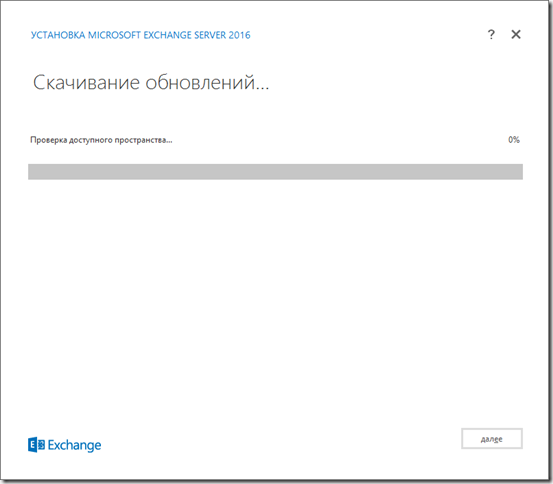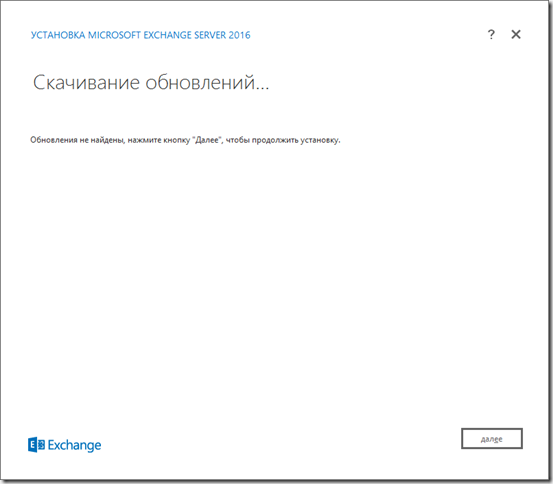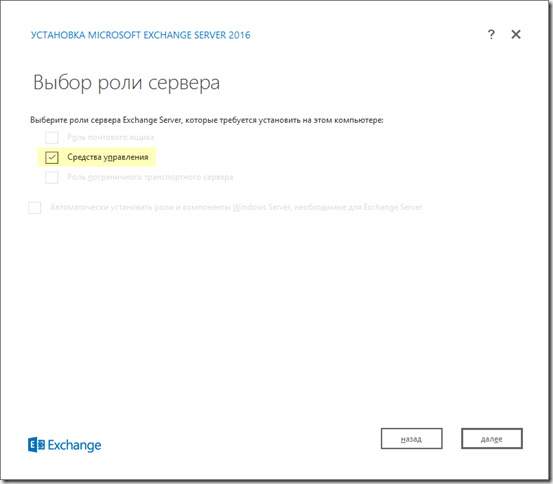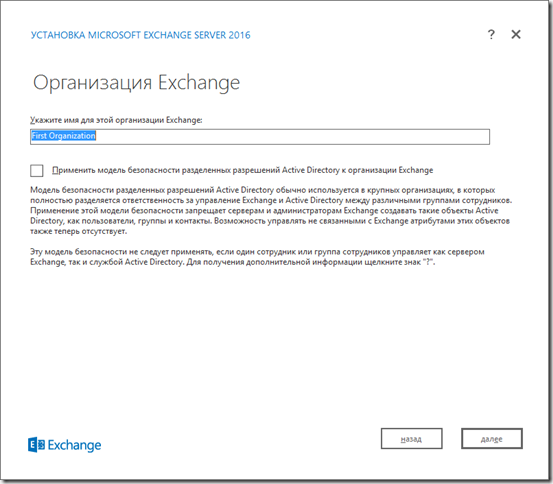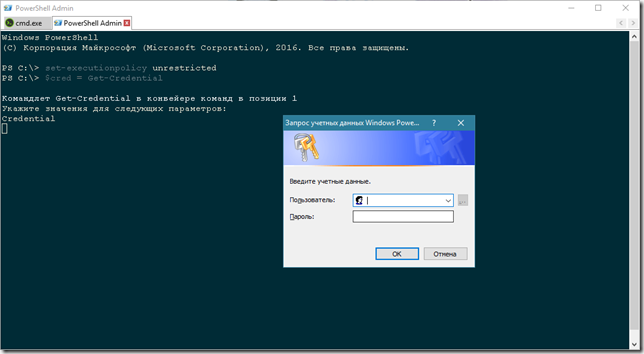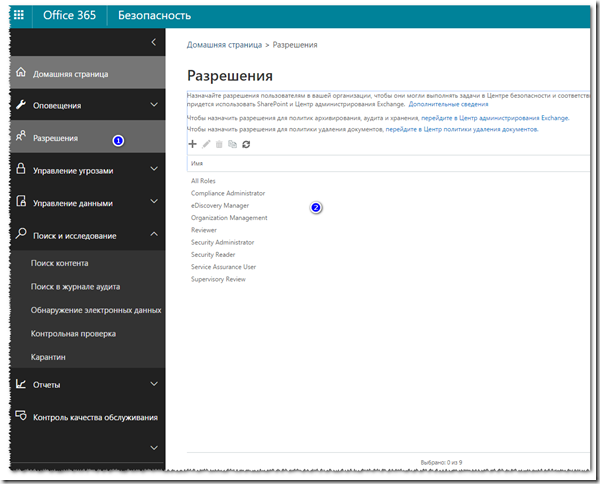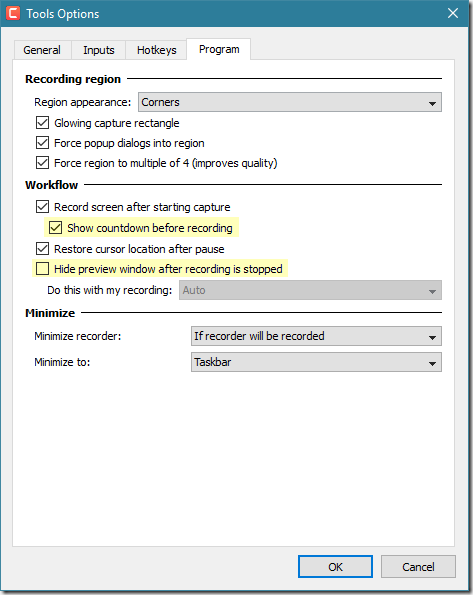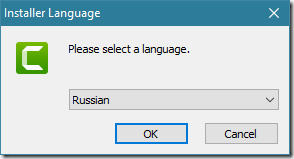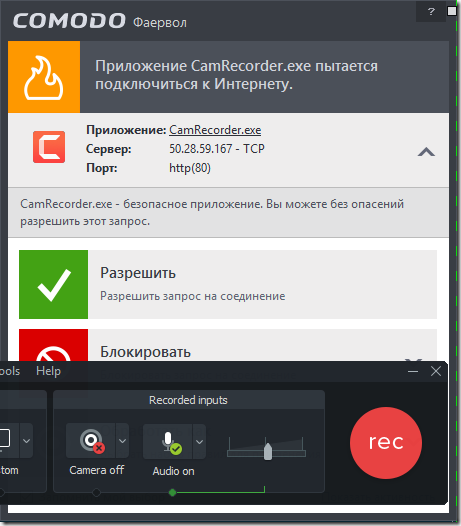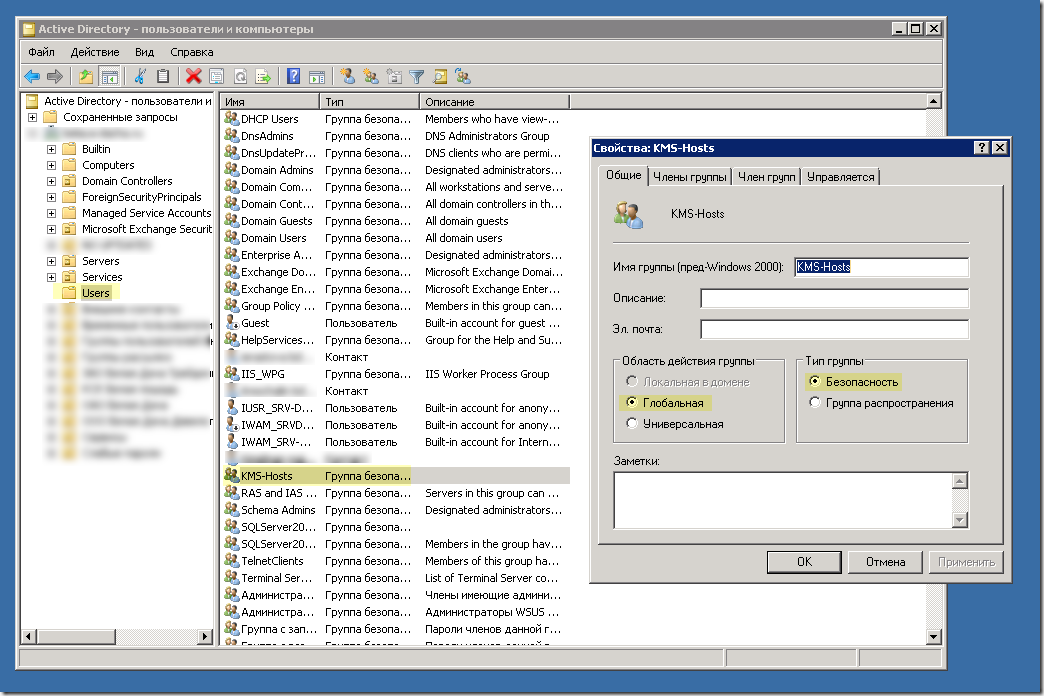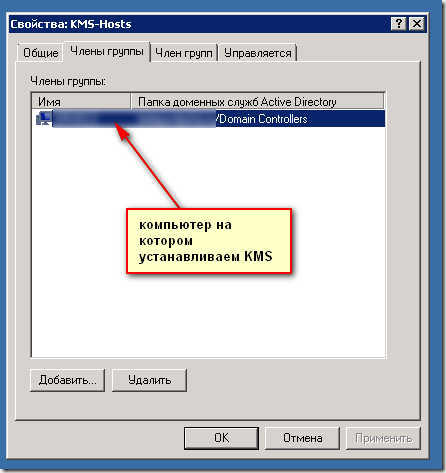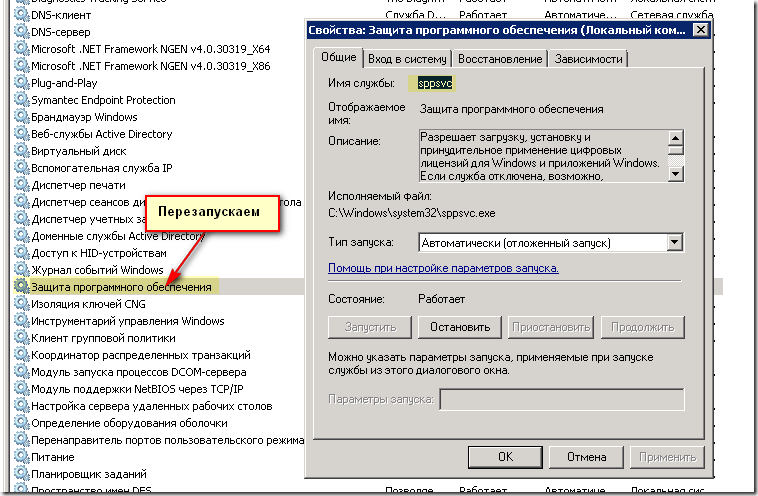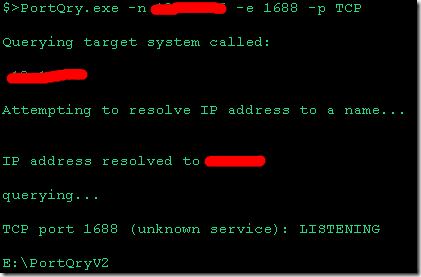Пришлось мне однако спустя столько времени сделать это снова :) Посему решил записать процесс по шагам. Кто его знает может опять придется сделать все тоже самое когда-нибудь.
ЧАСТЬ 1 Установка и активация KMS сервера в Windows 2008 R2
1) На сервере Windows Server 2008 R2 запускаем редактор реестра и создаем ключ типа REG_MULTI_SZ (multi string) с названием DnsDomainPublishlist в ветке реестра
HKEY_LOCAL_MACHINE\SOFTWARE\Microsoft\WindowsNT\CurrentVersion\SoftwareProtectionPlatform

И добавляем туда все ваши домены для которых вы хотите раздавать ключи. Каждый на новой строке. У меня один домен я туда добавил только одну строку.


Закрываем редактор реестра
2) Теперь вносим изменения на сервере DNS чтобы наш KMS сервер могли найти клиентские машины которые будут с его помощью активироваться
Можно сделать чтобы сервер сам внес свои данные о себе автоматически. Для этого создаем группу с названием к пример KMS-Hosts и вносим в нее наш сервер на котором будет работать KMS
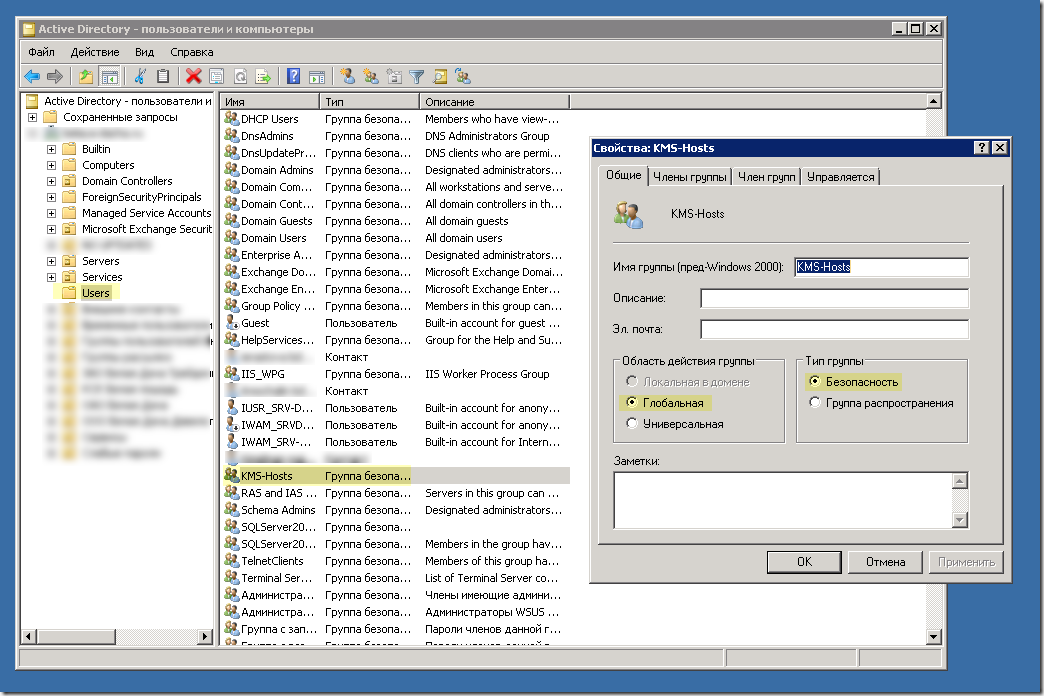
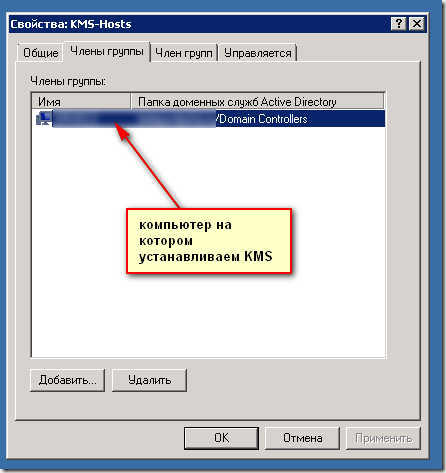
Далее запускаем управление DNS и разрешаем этой группе создавать дочерние объекты в DNS. Делается это в свойствах DNS сервера:

3) Затем перезапускаем службу Защиты программного обеспечения (sppsvc)
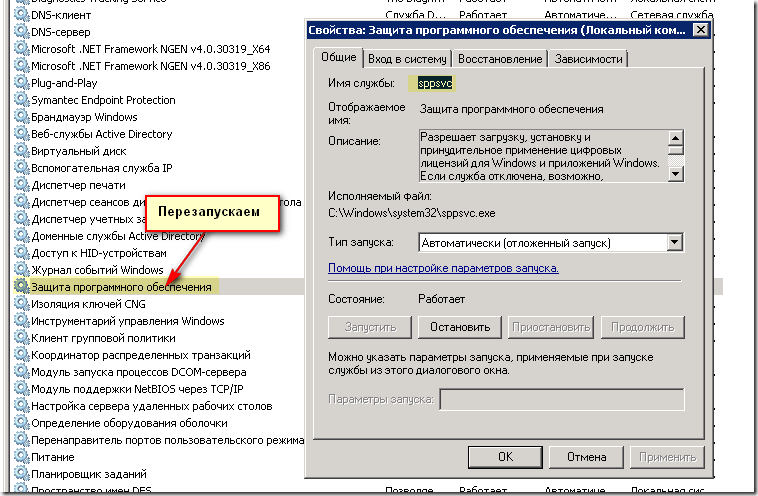
3) Регистрируем наш ключ KMS командой slmgr /ipk <ВАШ КЛЮЧ> и дожидаемся сообщения об его успешной установке.

4) Далее активируем наш KMS через интернет командой slmgr /ato и дожидаемся сообщения об его успешной активации

5) Проверяем состояние службы командой slmgr /dlv

Видим что служба KMS слушает на 1688 порту. А так же состояние KMS B chanel.
Различие между группами KMS ключей «A», «B», «C»
Серверный KMS ключ группы «A» позволяет активировать:
— Web Server 2008
— HPC Server 2008
— Windows 7 Enterprise / Professional
Серверный KMS ключ группы «B» позволяет активировать:
— все ОС для группы «A» и
— Server 2008 Enterprise/ Standard
Серверный KMS ключ группы «C» позволяет активировать:
— все ОС для группы «B» и
— Server 2008 Datacenter/ Itanium
Так же еще одной проверкой может служить то, что в DNS зоне домена была создана запись сервера KMS тип SRV имя _VLMCS


Наличие этой записи можно проверить еще и командой nslookup -type=srv _vlmcs._tcp

Так же в логах журнала приложений должно быть множество записей от службы Security-SPP с сообщениями об успешной активации лицензии и службы

6) Теперь на файрволе надо открыть нужный нам порт. Для этого надо включить указанное правило для службы управления ключами и проверить что она слушает на порту 1688.

После этого любым сканером проверить что на этом порту идет прослушка. Ну или программой protquery
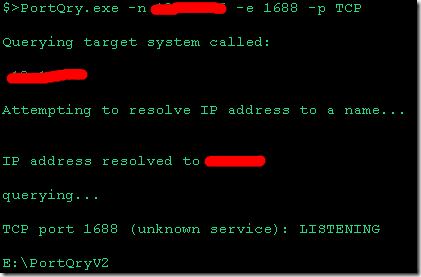
Если такое увидели то значит все нормально, сервис слушает на своем порту.
В принципе на этом бы и сказочке конец. Ан нет. Этот сервер сможет активировать только Windows 7 и Windows 2008. Так как про другое он ни чего не знает. Поэтому его надо обновить чтобы он начал активировать и Windows 8 и 2008.
Для полноценной поддержки Windows 8.1 и Windows 2012 R2 на KMS серверах, работающих под управлением предыдущих версиях Windows, Microsoft выпустила специальное обновление KB2885698, доступное по этому адресу: http://support.microsoft.com/kb/2885698.
Обновление KB 2885698 предназначено для установки на следующих ОС с установленным на них сервером активации KMS:
Windows Vista SP 2
Windows Server 2008 SP 2
Windows 7 SP 1
Windows Server 2008 R2 SP 1
Windows 8
Windows Server 2012
Поэтому начинается вторая часть марлезонского балета
ЧАСТЬ 2 Порядок установки KB 2885698 и активации KMS сервера
1) По ссылке выше скачайте и установите на KMS сервере обновление KB2885698, после чего перезагрузите сервер. Необходимо скачать обновление с учетом версии и разрядности Windows, используемой на KMS сервере.
Устанавливаем

И перезагружаемся

2) Проверяем тип текущей лицензии и версию KMS сервера командой slmgr.vbs /dlv

Как видите версия сервера отличается, от того что было в первой части нашего балета. То есть мы идем верным путем товарищи :)
2) Теперь нам надо установить KMS ключ Windows Server 2012, а старый удалить.
Удаляем ключ командой slmgr.vbs /upk

И затем добавляем новый для 2012 уже известной нам командой slmgr /ipk <ВАШ КЛЮЧ> и дожидаемся сообщения об его успешной установке

И активируем его командой slmgr /ato

Ну и проверяем все командой slmgr.vbs /dlv

Как видите уже стоит KMS 2012 C chanel
То есть движемся в правильном направлении. Число запросов на активацию 4. И как известно сервер KMS имеет порог активации… разный для разных продуктов. То есть он не будет активировать системы, пока не преодолеется этот порог. У меня этот порог преодолелся за ночь. Вечером поставил KMS, а утром было уже 50 запросов на активацию.
ЧАСТЬ 3 Необязательная или как накрутить счетчик активации
Накрутка KMS счетчика
В некоторых случаях даже при наличии приобретенного GVLK ключа бывает затруднительно найти нужное количество клиентов, необходимое для преодоления порога активации KMS сервера (проблема особо актуальна для небольших или изолированных сети). В этом случае администратор начинает задумываться о накрутке счетчика активации KMS. Однако не все так просто… Ни sysprep, ни смена MAK адреса сетевой карты не помогут Вам обмануть KMS сервер. В качестве довольно популярного варианта предлагается создать недостающее количество виртуальных машин и активации их на KMS сервере (виртуальые машины должны быть уникальными, а не созданными их одного шаблона). Но этот способ довольно трудоемкий и требует необходимости подержания работы этих виртуальных машин (или повторного их развёртывания/включения каждые 180 дней).
В качестве более простой альтернативы советуем вам воспользоваться следующим скриптом, позволяющим накрутить счетчик активации на KMS сервере. Установите нужную версию ОС (в этом примере это Windows 7 Professional) , создайте произвольный каталог, скопируйте в него следующий bat файл, в этом же каталоге создайте два пустых файла с именами:
7B296FB0-376B-497e-B012-9C450E1B7327-5P-0.C7483456-A289-439d-8115-601632D005A0
7B296FB0-376B-497e-B012-9C450E1B7327-5P-1.C7483456-A289-439d-8115-601632D005A0
Запустите файл kms_increase.bat:
@echo off
set skms=kms1.winitpro.ru
for %%i in (. . . . . . . . . . . . . . . . . . . . . . . . . .) do call :Act %skms%
slmgr /ato
sc stop sppsvc
goto :end
:Act
sc stop sppsvc
xcopy "7B296FB0-376B-497e-B012-9C450E1B7327-5P-0.C7483456-A289-439d-8115-601632D005A0" "%systemroot%\system32\*" /H /R /K /Y
xcopy "7B296FB0-376B-497e-B012-9C450E1B7327-5P-1.C7483456-A289-439d-8115-601632D005A0" "%systemroot%\system32\*" /H /R /K /Y
sc start sppsvc
cscript.exe "%systemroot%\system32\slmgr.vbs" /skms %1
cscript.exe "%systemroot%\system32\slmgr.vbs" /ipk FJ82H-XT6CR-J8D7P-XQJJ2-GPDD4
cscript.exe "%systemroot%\system32\slmgr.vbs" /ato
sc stop sppsvc
:end
kms1.winitpro.ru – DNS имя или ip-адрес вашего KMS сервера.
количество точек в третье строке – нужное количество обращений к KMS серверу (в нашем примере мы накручиваем 25 обращений)
После окончания работы скрипта проверьте счетчик активации на KMS сервере:
slmgr –dlv
Его значение должно превысить число 25. После этого KMS сервер будет активировать все обещающиеся к нему системы десктопные системы. Этот скрипт в дальнейшем (если нужное количество реальных клиентов не наберется) нужно будет запускать каждые 180 дней, т.к. при отсутствии запросов к серверу счетчик активации будет со временем уменьшаться.
Ссылка на всю статью http://winitpro.ru/index.php/2014/04/03/nakrutka-schetchika-na-kms-servere/
ЧАСТЬ 4 Активация клиентов
Для активации KMS клиента на нем должен быть указан специальный публичный ключ KMS, который называется GVLK ключом ( Generic Volume License Key- универсальный ключ многократной установки). После указания GVLK ключа, клиент KMS пытается найти в DNS SRV запись, указывающую на сервер KMS и пытается произвести активацию.
Ключи смотрим на официальном сайте https://technet.microsoft.com/ru-ru/library/jj612867(v=ws.11).aspx
Активировать Windows с помощью данных ключей можно следующими командами:
slmgr /ipk ххххх- ххххх – ххххх – ххххх – ххххх
slmgr /skms kms-server.yourdomain.ru:1688
slmgr /ato
где, ххххх- ххххх – ххххх – ххххх – ххххх – KMS (GVKC) ключ от выбранной редакции ОС
kms-server.yourdomain.ru – адрес корпоративного KMS сервера
ЧАСТЬ 5 Установка VAMT 3.0 (Volume Activation Management Tool) для упрощения администрирования KMS
Для упрощения работы с KMS можно скачать и установить VAMT https://www.microsoft.com/ru-RU/download/details.aspx?id=30652

Можно не устанавливать MS SQL Server 2012 Express если у вас уже есть в сети другой.
Запускаем и создаем новую базу для VAMT (ну или используете свой сервер MS SQL)

После первого запуска консоли управления VAMT 3.0 списки обнаруженных продуктов и компьютеров, естественно, будут пустыми.

Чтобы добавить лицензионный ключ щелкните правой кнопкой по элементу Product keys и выберите пункт Add product keys, введите список добавляемых ключей (по одному в каждой строке) и нажмите Add Key(s).
С помощью этой тулзы можно активировать удаленно клиентов в ручную.